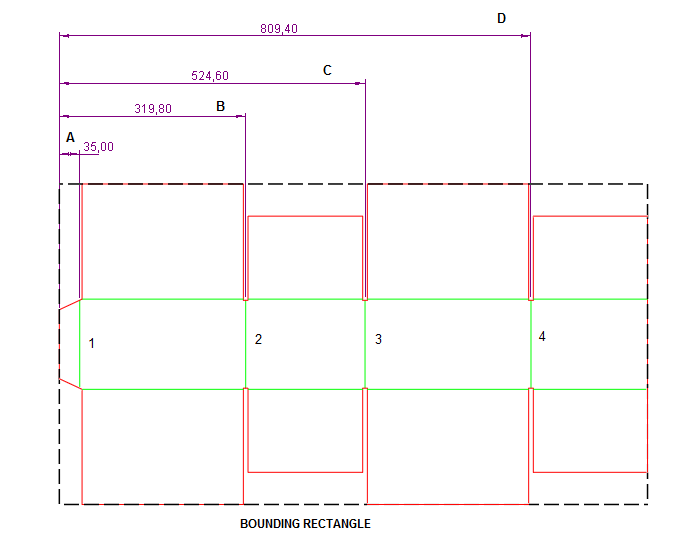
Die folgenden Formeln extrahieren die Anzahl der Linien in einer Zeichnung, die bestimmten Attributen entsprechen.
Die Formeln zählen die Linien anhand:
Sie sind bei der Herstellung von Inlinern vorteilhaft, wenn Sie genaue Daten über die Position von Rilllinien benötigen.
Die Formeln können zum Zählen von Linien nach Attributen in Nutzenzeichnungen und Layoutzeichnungen verwendet werden.
Formelsyntax
Um anzuzeigen |
Angewandt in |
ZU VERWENDENDE FORMEL |
| ANZAHL DER LINIEN | Nutzen, Layout | $OneUpN.ToolPosCount(StyleName; ToolDirection; Tolerance)$ |
HINWEISE:
HINWEIS: Geben Sie in der Formel einen Wert für die Toleranz ein — zum Beispiel 1, 2, 0.5, 0.25. Geben Sie Null (0) ein, wenn Sie keine Toleranzabweichungen wollen.
HINWEIS ZUR STANDARDTOLERANZ: Das Programm nutzt eine systeminterne Standardtoleranz — $epsa()$ (für Winkel, 0,001 Grad) und $epsd()$ (für Entfernungen, 0,0002 in der gewählten Maßeinheit).
HINWEIS ZU GEDREHTEN ZEICHNUNGEN: Ist die Zeichnung gedreht, muss der Drehwinkel in der Formel angegeben werden — siehe Parameter „ToolDirection“ in der Formelsyntax. In diesem Fall finden die Messungen wieder relativ zu der am weitesten links liegenden Kante des umschreibenden Rechtecks statt, das im gleichen Winkel wie die Zeichnung gedreht ist.
Betrachten Sie die folgende Nutzenzeichnung und dann das Beispiel, um die Anwendung der Formel zu erlernen.
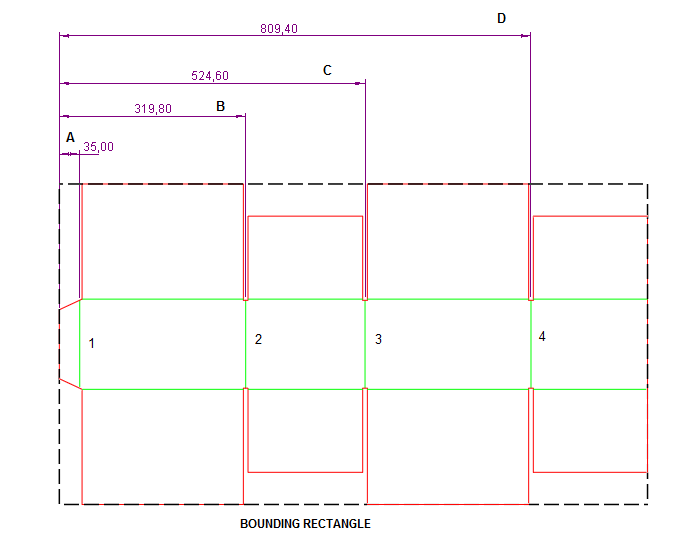
Zu zählen |
ZU VERWENDENDE FORMEL |
ZU ERWARTENDES ERGEBNIS |
Die Anzahl der Rilllinien in der Zeichnung in der durch den Winkel bestimmten Position. |
$OneUp1.ToolPosCount(Creasing; 90; epsa())$ | 4 |
WICHTIG: Durch Leerzeichen getrennte Formatnamen; Groß-/Kleinschreibung; Listentrennzeichen
DURCH LEERZEICHEN GETRENNTE FORMATNAMEN: Um in einer Formel auf einen Formatnamen zu verweisen, der aus mehreren durch Leerzeichen getrennten Wörtern besteht, müssen Sie den Formatnamen in Anführungszeichen einschließen:
$ONEUP1.LENGTH("RILLEN 3PT", m)$
$ONEUP1.LENGTH("RILLEN MIT RILLKÖRPER", m)$
GROSS-/KLEINSCHREIBUNG FÜR MASSEINHEITEN UND FORMATIERUNG: Wenn eine Formel Maßeinheiten und Formatierungen enthält, müssen diese in Kleinbuchstaben eingegeben werden. Das heißt, Sie dürfen die Formel beliebig in Groß- oder Kleinbuchstaben schreiben, aber die Maßeinheiten und Formatierungen müssen Sie in Kleinbuchstaben eingeben. In den folgenden Beispielen können Sie sehen, dass die Formel in Großbuchstaben, aber die Maßeinheiten und Formatierungen in Kleinbuchstaben erfasst sind:
$Layout1.SheetWidth(mm); n2$
$Layout1.length(m)$
LISTENTRENNSYMBOL: In dieser Anleitung wird grundsätzlich das Semikolon — (;) — zur Trennung von Formelattributen verwendet. Listentrennzeichen bestimmen, wie das Programm die Attribute in Formeln interpretiert. Ihr eigenes System verwendet aber vielleicht kein Semikolon als Listentrennzeichen , sondern zum Beispiel ein Komma (,). Wenn Sie in diesem Fall einfach eine Formel aus dieser Anleitung kopieren , werden Fehlermeldungen auftreten, und es wird keine Berechnung stattfinden.
Aus diesem Grund müssen Sie beim Eingeben von Formeln sicherstellen, dass das Listentrennzeichen in der Formel mit dem in Ihrem System eingestellten übereinstimmt. Das heißt, Sie müssen entweder die Einstellungen Ihres Systems für das Listentrennzeichen oder die eingegebene Formel ändern. Die folgenden Beispiele zeigen, wie Sie Formeln mit Semikolon und mit Komma als Listentrennzeichen verwenden können:
Das in der Hilfe verwendete Listentrennzeichen ist ein Semikolon (;) |
Ist Ihr Listentrennzeichen ein Komma (,), müssen Sie die Formel so schreiben |
$Layout1.Area(m; Plotting); n2$ |
$Layout1.Area(m, Plotting), n2$ |
$Layout1.AreaEx(yes; mm); n2$ |
$Layout1.AreaEx(yes, mm), n2$ |
$Layout1.SheetHeight(mm); n2$ |
$Layout1.SheetHeight(mm), n2$ |
$Fold3D1.BoundingBoxWidth(Production; mm; yes)$ |
$Fold3D1.BoundingBoxWidth(Production, mm, yes)$ |